Laptopurile care rulează sistemul de operare Windows oferă, de regulă, posibilitatea de a executa acțiunea de clic prin simpla atingere a suprafeței touchpad-ului sau trackpad-ului cu unul sau mai multe degete. Dacă această facilitate îți cauzează neplăceri, ai opțiunea de a o dezactiva sau, dimpotrivă, de a o activa dacă nu funcționează corespunzător.
Localizarea opțiunii variază în funcție de producătorul laptopului
În general, o atingere simplă cu un deget echivalează cu un clic stânga, în timp ce o atingere cu două degete simulează un clic dreapta. Această funcție este relativ ușor de gestionat, putând fi activată sau dezactivată. Cu toate acestea, locația exactă a setărilor diferă în funcție de producătorul laptopului, de hardware-ul touchpad-ului și de modul în care acesta a fost configurat. Chiar dacă dezactivezi atingerea pentru clic, poți totuși efectua clicuri prin apăsarea fizică a trackpad-ului sau prin utilizarea butoanelor acestuia.
Multe dintre laptopurile moderne cu Windows sunt echipate cu touchpad-uri Precision. Dacă și laptopul tău dispune de un astfel de touchpad, poți accesa și configura setările pentru atingere și alte opțiuni direct din aplicația Setări din Windows 10.
Cum dezactivezi sau activezi funcția Atinge pentru a da clic
Pentru a verifica disponibilitatea acestor opțiuni pe dispozitivul tău, navighează la Setări > Dispozitive > Touchpad. (Poți deschide rapid aplicația Setări folosind combinația de taste Windows+i.)
În secțiunea Atingere, poți activa sau dezactiva opțiunile precum „Atinge cu un singur deget pentru clic simplu”, „Atinge cu două degete pentru clic dreapta” și „Atinge de două ori și trage pentru a selecta mai multe elemente”. Opțiunile exacte disponibile variază în funcție de modelul laptopului tău. Dacă nu vezi aceste opțiuni, înseamnă că laptopul tău nu are un touchpad Precision, iar configurația va trebui făcută în altă parte.
Dacă nu găsești opțiunile menționate, este probabil să poți accesa setările suplimentare făcând clic pe „Setări adiționale” sub secțiunea Setări asociate din panoul setărilor Touchpad.
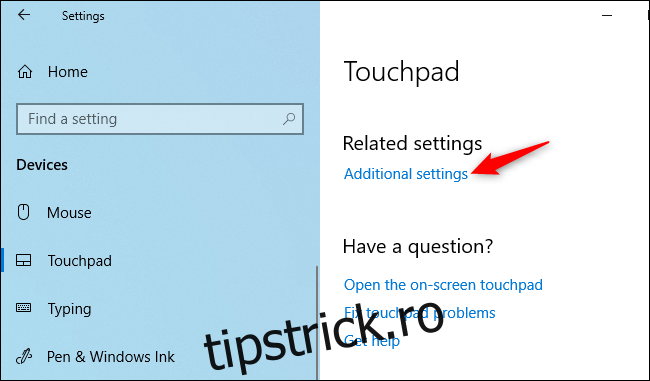
De obicei, această acțiune va deschide panoul de setări al touchpad-ului în vechea fereastră Proprietăți mouse.
Pe un laptop HP dotat cu touchpad Synaptics, această acțiune ne-a direcționat către panoul „Setări ClickPad”. Aici, am putut accesa setările touchpad-ului făcând clic pe „Setări ClickPad”.
Alternativ, aceste opțiuni pot fi găsite navigând la Panou de control > Hardware și sunet > Mouse și analizând opțiunile pentru touchpad adăugate de driverele touchpad-ului laptopului. Acesta este modul în care setările sunt accesate pe computerele cu Windows 7.)
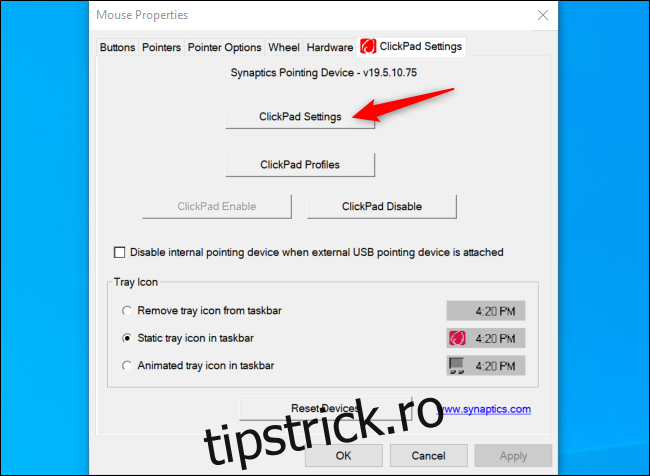
Odată ajunși aici, am putut dezactiva complet opțiunea „Atingere”, precum și „Atingere cu două degete”, „Atingere cu trei degete” sau „Atingere cu patru degete”. Pentru a salva modificările, am făcut clic pe „OK” de două ori.
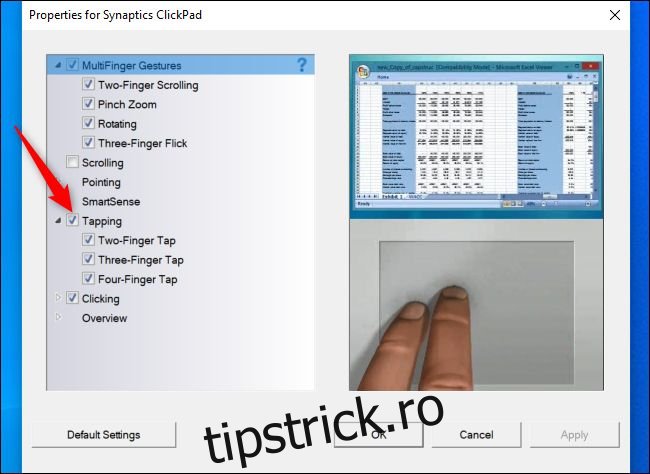
Repetăm, opțiunile exacte disponibile, precum și denumirile setărilor, variază în funcție de producătorul laptopului, de configurația touchpad-ului și de driverele utilizate. Deși multe laptopuri au touchpad-uri Synaptics și vor afișa setări similare cu cele prezentate, unele sunt dotate cu trackpad-uri ELAN.
În anumite cazuri, unele laptopuri este posibil să nu ofere o opțiune pentru dezactivarea atingerii pentru clic. Totuși, majoritatea laptopurilor oferă această posibilitate.